在Windows 10中安装.NET Framework 3.5 | 快速简便的方法
admin
2023-08-04 22:38:14
0次
Windows 11 Pro ISO文件在哪下载最新版?如何下载原装纯净版Win11 ?点击进入 持续更新!
在Windows功能中安装.NET Framework 3.5
- 在Windows 10设备中,打开“控制面板”,然后单击“程序和功能”。单击“打开或关闭Windows功能”。
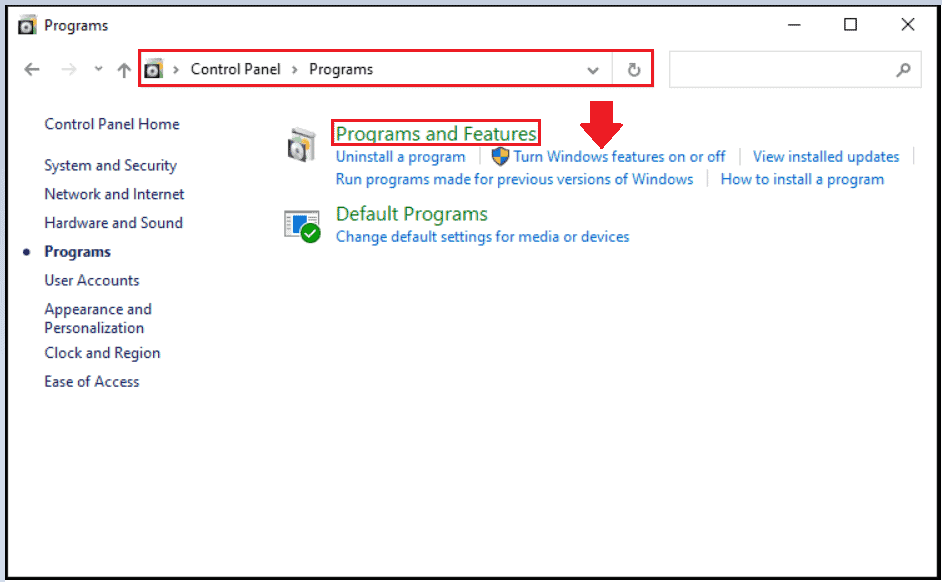
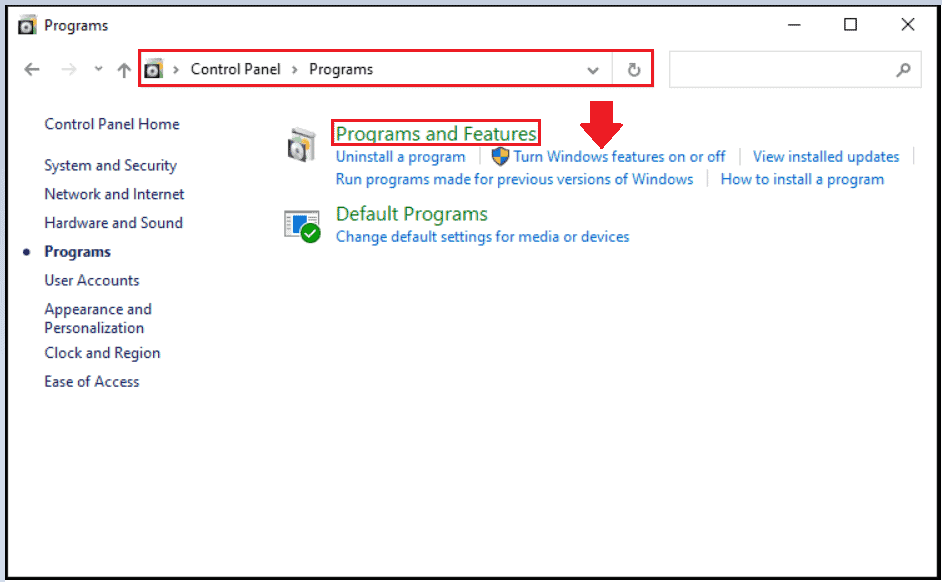
- 选中.NET Framework 3.5(包括.NET 2.0和3.0),然后单击确定。此选项需要Internet连接才能安装.NET Framework 3.5。
您必须是本地Administrators组的成员才能添加或删除Windows功能。
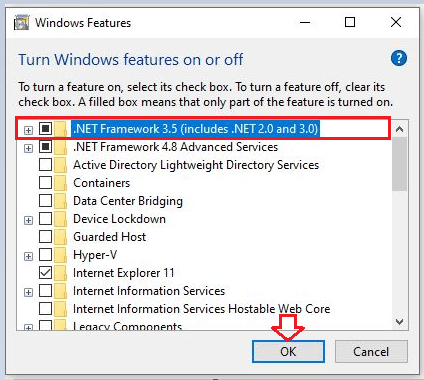

- Windows功能开始从Windows Update在线搜索和下载.NET Framework 3.5所需的文件。如果出现提示,请单击“让 Windows Update下载文件”。
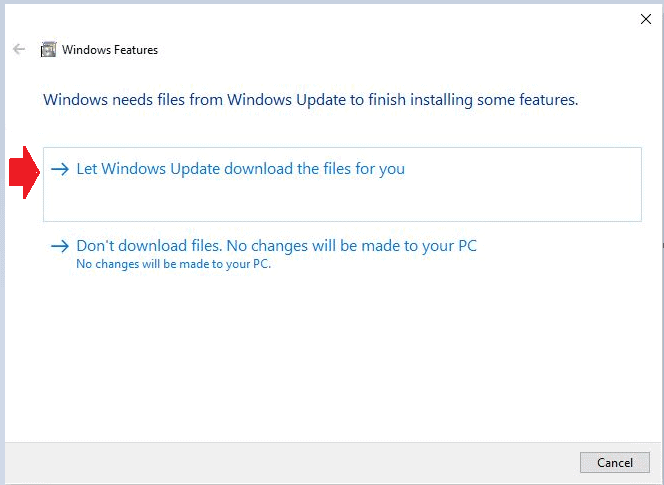

- 一旦下载所需的文件完成后,Windows特性开始将更改应用。
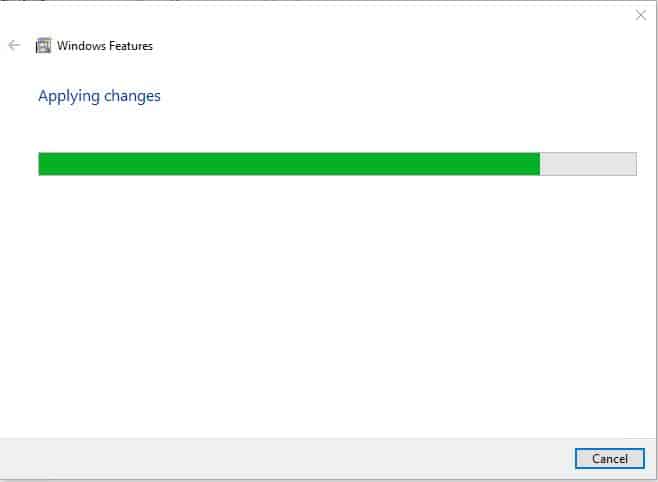

- 成功安装功能后,它将提示消息。单击关闭。
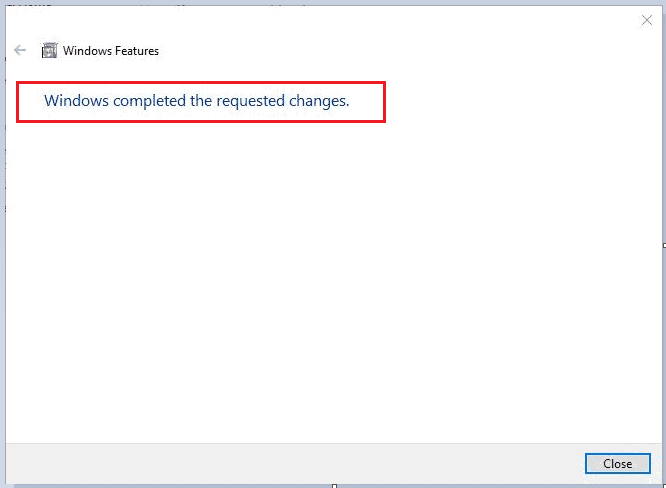

使用DISM安装Dot NET Framework 3.5
- 右键单击文件资源管理器中的Windows ISO文件。单击安装。
- 您会注意到Windows 10 ISO将创建一个可用于访问内容的光盘驱动器。访问 未连接到Internet的
\\ sources \\ SxS 文件夹。您也可以将sxs 文件夹复制到另一个位置。
重要提示–确保使用来自相同的相应Windows操作系统版本的source \\ sxs。使用与Windows的同一版本不对应的源路径不会阻止安装版本不匹配的.NET Framework 3.5。这可能导致系统处于不受支持和不可维修的状态。例如–如果要在Windows 10版本2004中启用.NET,请访问Windows 10版本2004媒体上的\\ sources \\ SxS文件夹。
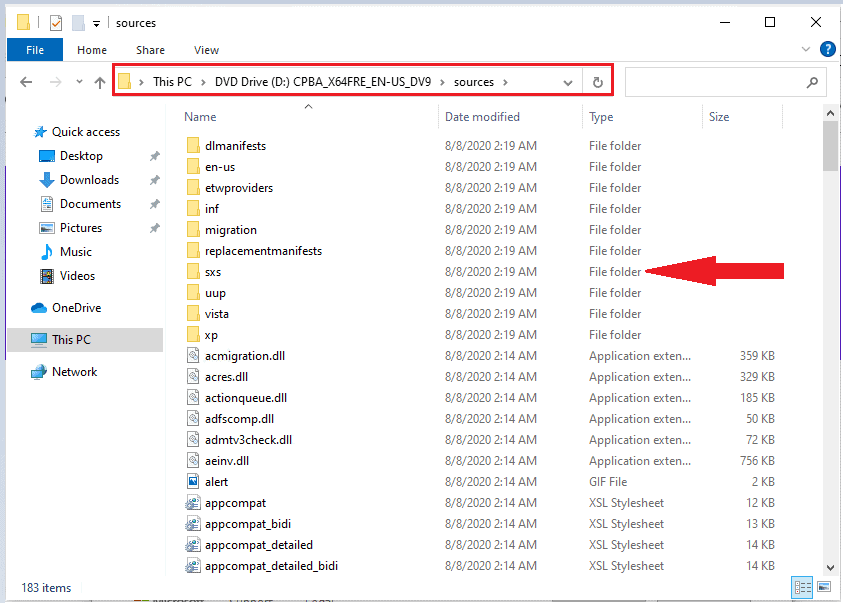

- 使用“以管理员身份运行”打开命令提示符。
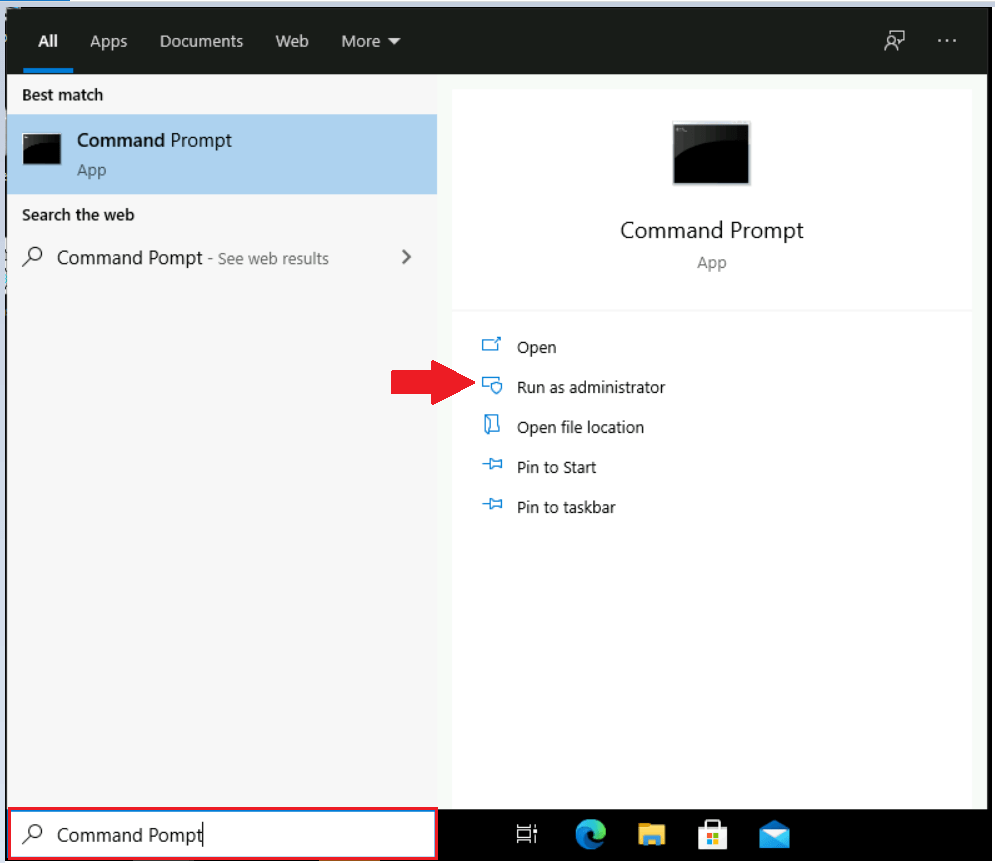

- 复制并粘贴以下命令。您还可以使用命令行通过ConfigMgr或SCCM Task Sequence进行部署。
DISM /Online /Enable-Feature /FeatureName:NetFx3 /All /LimitAccess /Source::\\sources\\sxs 使用/ All启用指定功能的所有父功能。
使用/ LimitAccess防止DISM与Windows Update / WSUS联系。
使用/ Source指定还原功能所需的文件的位置。
- 请稍等片刻!完成启用功能后,可以关闭命令提示符。
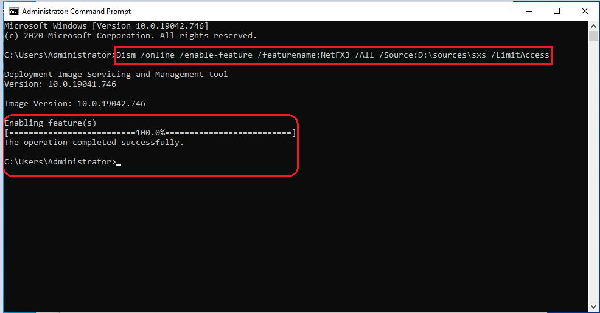

按需安装Dot NET Framework 3.5功能
按需功能(FOD)是可以随时添加的Windows功能包。Windows 10 PC需要新功能时,可以从Windows Update请求功能包,例如.NET Framework(.NetFx3)。
注–如果使用ConfigMgr或SCCM,WSUS来管理软件更新,运行DISM来安装FOD(按需提供功能)软件包,则可能会遇到错误,例如-“无法下载文件,错误代码0x800F0954”。在这种情况下,您可以使用组策略方法来重定向客户端,以从Windows Update获取FOD。
- 功能名称:NetFX3 ~~~~
- 样本包名称:Microsoft-Windows-NetFx3-OnDemand-Package〜31bf3856ad364e35〜amd64 ~~ .cab
- 安装大小:301 MB
- 卫星:无
- 可用性:Windows 10的所有版本
- 使用“以管理员身份运行”打开命令提示符。复制并粘贴以下命令
Dism /Online /add-capability /CapabilityName:NetFX3~~~~

验证–启用.NET Framework 3.5
成功完成安装后,将 在Windows 10中打开或关闭Windows功能中打开.NET Framework 3.5功能 。
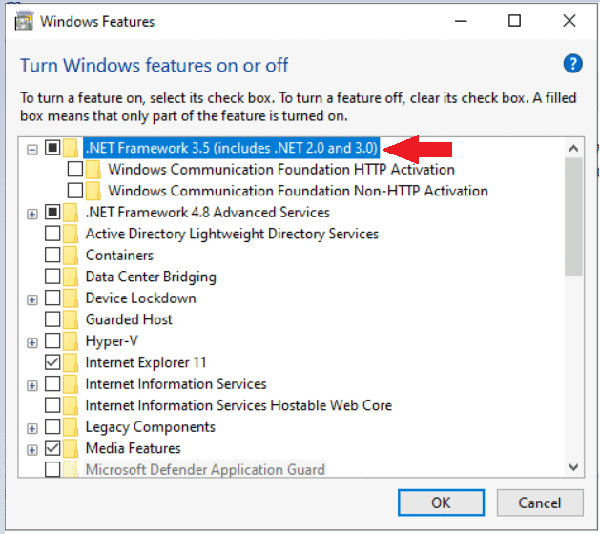

下载最新版Windows 11 Pro ISO文件:点击进入 持续更新原装纯净版Win11
相关内容
热门资讯
Windows 11 和 10...
Windows 11/10 文件夹属性中缺少共享选项卡 – 已修复
1.检查共享选项卡是否可用
右键...
事件 ID 7034:如何通过...
点击进入:ChatGPT工具插件导航大全 服务控制管理器 (SCM) 负责管理系统上运行的服务的活动...
Radmin VPN Wind...
Radmin VPN 是一款免费且用户友好的软件,旨在牢固地连接计算机以创建一个有凝聚力的虚拟专用网...
Hive OS LOLMine...
目前不清退的交易所推荐:
1、全球第二大交易所OKX欧意
国区邀请链接: https://www.m...
如何修复 Steam 内容文件...
Steam 内容文件锁定是当您的 Steam 文件无法自行更新时出现的错误。解决此问题的最有效方法之...
Hive OS 部署 PXE ...
目前不清退的交易所推荐:
1、全球第二大交易所OKX欧意
国区邀请链接: https://www.m...
如何在电报Telegram中隐...
点击进入:ChatGPT工具插件导航大全 在Android上的电报中隐藏您的电话号码
您可以通过切换...
在 iCloud 上关闭“查找...
如果您是 Apple 的长期用户,您肯定会遇到过 Find My 应用程序,它本机安装在 iPhon...
farols1.1.501.0...
faro ls 1.1.501.0(64bit)可以卸载,是一款无需连接外部PC机或笔记本计算机即可...
如何在Instagram上扫描...
如何在Instagram上扫描名称标签/ QR?
总而言之,您可以通过大约四种不同的方法来扫描这些I...
